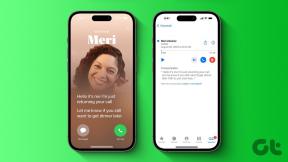Jak opravit prázdné Mapy Google na Androidu a Chrome
Různé / / November 29, 2021
Slabé připojení k internetu a neznámé místo nejdou dohromady. V této digitální éře jsme velmi závislí na online navigaci a vyhledávání polohy. Služby jako Google Maps nám pomáhají častěji, než si myslíme. Udává nám směr, když jsme ztraceni na novém místě nebo spěcháme najít nejkratší cestu do práce.
Žádný software není dokonalý a Google Maps bohužel také nejsou výjimkou. Jsou chvíle, kdy na našich telefonech se systémem Android vidíme prázdné Mapy Google Prohlížeč Google Chrome. To může být rozzlobené, když spěcháte na letiště v neznámém městě nebo když se během úředních hodin snažíte dostat přes rušnou třídu.

K tomuto problému obecně dochází, když máte ve svém prohlížeči příliš mnoho zabugovaných souborů cookie nebo data v mezipaměti ve vaší aplikaci pro Android. Nejlepším řešením, jak smazat Mapy Google, je zbavit se nechtěných dat z mobilní aplikace nebo webového prohlížeče.
Opravte prázdné Mapy Google na Androidu

Chcete-li, aby se vaše aplikace Mapy Google vrátila ke zdraví, musíte z aplikace v telefonu Android smazat data uložená v mezipaměti a znovu nainstalovat Mapy Google s nejnovější verzí. Postup je následující:
Krok 1.
Přejděte do svého telefonu Nastavení a navigovat do Aplikace nebo Aplikace.
Krok 2.
Přejděte a vyhledejte Mapy ze seznamu aplikací. Klepněte na něj.


Krok 3
Nyní byste měli vidět Podrobnosti o aplikaci kde byste našli tlačítka Vynucené zastavení a OdinstalovatAktualizace. Pod tím vším byste měli vidět dvě samostatná tlačítka — Vyčistit data a Vyčistit mezipaměť. Můžete si také všimnout připojena nějaká paměť k možnostem. Klepnutím na každou z nich se zbavíte veškerého nežádoucího nepořádku ve své aplikaci.


Krok 4
Zkuste nyní použít aplikaci Mapy Google. Pokud problém stále nevyřeší, znamená to, že verze vaší aplikace je zastaralá. Chcete-li jej aktualizovat, musíte přejít do Obchodu Google Play. Mapy Google najdete v seznamu Moje aplikace a hry.


Krok 5.
Jakmile najdete aplikaci v tomto seznamu, klepněte na ni. Nyní byste viděli dvě možnosti – Odinstalovat a Aktualizace. Můžete si vybrat aplikaci úplně odinstalujte a poté znovu nainstalujte nejnovější verzi nebo jednoduše stiskněte Aktualizace a nechte vývojáře, aby vám pomohli zlepšit váš Mapy zkušenosti s nejnovějšími opravami.
Poznámka: Vždy udržujte své aplikace služeb Google (Mapy, Hudba Play, Chrome, Disk atd.) aktualizované.
Opravte prázdné Mapy Google v prohlížeči Chrome

Oprava tohoto problému v prohlížeči Google Chrome je trochu složitější než v systému Android. Není to však žádná raketová věda. Dovolte mi, abych vás provedl tímto procesem.
Krok 1.
Jít do Nastavení v prohlížeči Chrome kliknutím na nabídku se třemi tečkami v pravém horním rohu webového prohlížeče.

Krok 2.
Jakmile jste uvnitř, přejděte na konec stránky a vyhledejte Pokročilý volba. Klepněte na něj.
Krok 3
Zde najdete záhlaví s názvem Soukromí a bezpečnost. Pod hlavičkou najdete Nastavení obsahu. Klikněte na něj.

Krok 4
Dále uvidíte Soubory cookie možnost v horní části seznamu. Kliknutím na něj přejdete na další stránku. Zde klikněte Zobrazit všechny soubory cookie a data webu.


Krok 5.
Všimněte si toho menšího vyhledávací lišta v pravém horním rohu vedle Všechny soubory cookie a data stránek? Zadejte „www.google.com“ (.uk pro lidi ve Spojeném království, .co.in pro Indii a tak dále). Tím se zúží seznam souborů cookie na jednu položku pod stejným výrazem. Klikněte na záznam.

Krok 6.
Na další stránce najdete dlouhý seznam souborů cookie. Ty, které způsobují, že se vaše Mapy Google zobrazují prázdné, budou označeny gsScrollPos s připojeným čtyřmístným číslem. Kliknutím na tlačítko „X“ nalevo od každého souboru cookie je všechny smažete.

Jakmile budete hotovi, otevřete a nová karta (Ctrl+T) a přejděte na stránku Map Google. Pokud jste provedli všechny výše uvedené kroky správně, mělo by to nyní fungovat normálně.
Šťastné mapování!
Takže to byly dvě metody, které opraví prázdný problém s Mapami Google na vašem telefonu Android a prohlížeči Google Chrome.
Pokud máte jakýkoli dotaz, dejte nám vědět v komentářích. Jsme tu vždy, abychom vám pomohli.